어제 데스크톱 작성에 대한 가이드를 작성했습니다Windows 7의 원격 연결 원격으로 컴퓨터를 제어 할 수있는 좋은 방법이지만 브라우저와 상관없이 OS에서 PC를 제어하려면 어떻게해야합니까?
LogMeIn 무료 뛰어난 원격 액세스 응용 프로그램입니다시도해 볼 가치가 있습니다. 계정을 생성하고 앱을 다운로드하여 제어하려는 컴퓨터에 설치하기 만하면됩니다. 가장 좋은 방법은 원하는 수의 컴퓨터를 추가 할 수 있다는 것입니다. 즉, 한 번에 하나씩 무제한의 컴퓨터에 연결하고 제어 할 수 있습니다.
개인적으로 이런 유형의 서비스는 실제로 온다예를 들어 부모님의 PC와 Brother의 노트북에이 앱을 설치했습니다. 이제 문제가 생길 때마다 웹 브라우저를 통해 단 두 번의 클릭만으로 컴퓨터에 로그인하고 원격 제어 할 수 있습니다.
새 계정을 만든 후에는 앱을 설치하고 필요에 맞게 구성하십시오. 활성화되면 LogMeIn 웹 사이트를 통해 컴퓨터에 액세스 할 수 있습니다.

환경 설정은 옵션>환경 설정. 초보자라면 설정을 기본값으로 두는 것이 좋습니다. 그렇지 않으면 호스트 또는 원격 사용자에게 제어 우선 순위를 부여하고 호스트 컴퓨터에서 배경 화면 및 사용자 인터페이스 효과를 비활성화하고 원격 제어 후 호스트를 잠그는 등 많은 매우 편리한 설정이 있습니다.
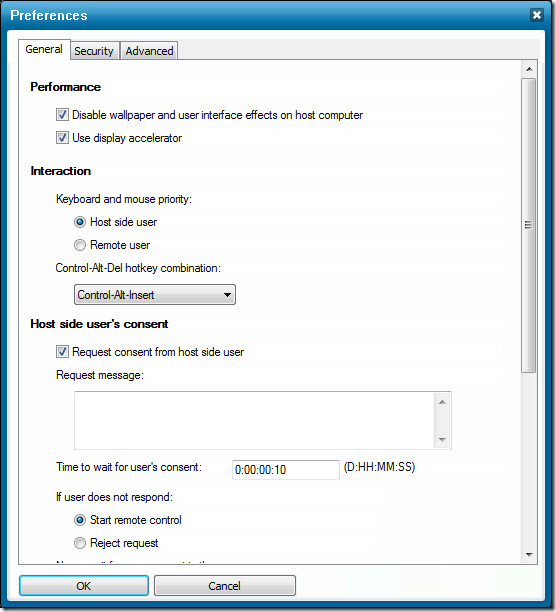
모든 것이 끝나면 LogMeIn으로 향하십시오.웹 사이트를 열고 계정에 로그인하십시오. 기본 페이지에 모든 호스트 컴퓨터가 나열되어 있습니다. LogMeIn 앱이 설치되어 활성화 된 컴퓨터 만 표시됩니다. 이제 보이는 호스트 컴퓨터 아래의 원격 제어 버튼을 눌러 원격 액세스를 시작하십시오.
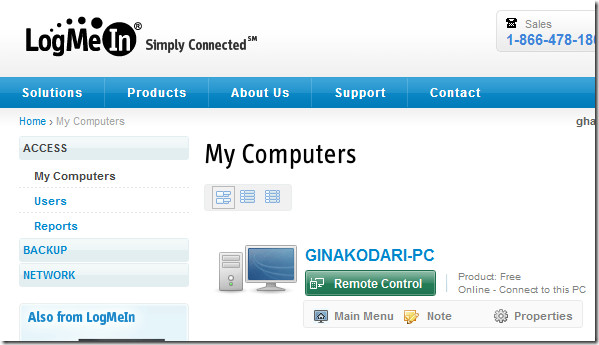
다음 페이지에서 원격 제어 링크를 눌러 시작하십시오 (새 창에서 열 수있는 옵션도 있음).
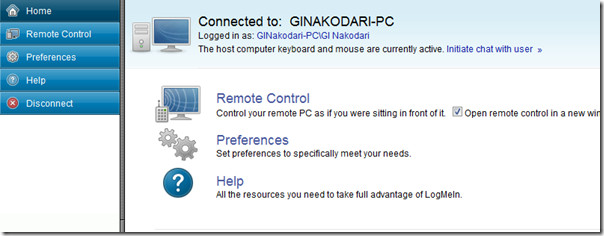
완료되면 즉시 연결이 시작됩니다.
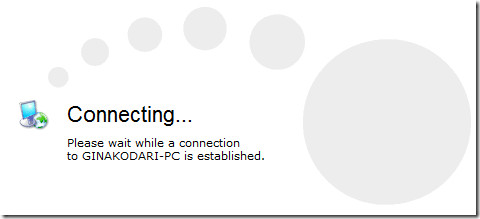
연결하려는 호스트 컴퓨터의 사용자 이름과 비밀번호를 입력하십시오. 채팅을 시작하는 추가 옵션이 있습니다.이 기능은 누군가에게 지원을 제공하려는 경우 유용 할 수 있습니다.
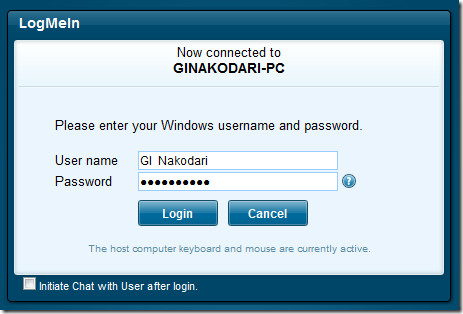
연결이 설정되면원격 컴퓨터의 바탕 화면이 나타납니다. 화면을 클릭하고 마우스 커서를 이동하고 프로그램을 열고 훨씬 더 많은 작업을 수행하십시오. 오른쪽 상단 모서리에는 원격 컴퓨터를보다 잘 제어 할 수있는 추가 옵션이 있습니다.
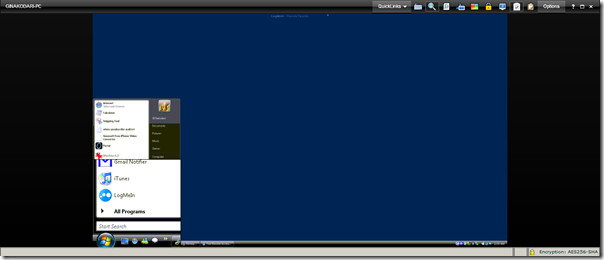
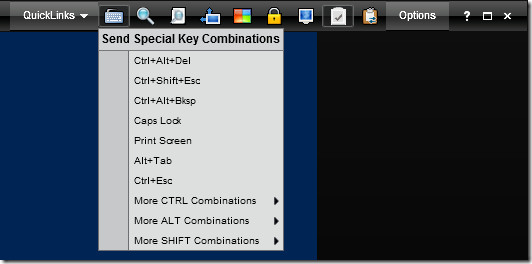
화면 해상도, 색 품질, 전체 화면 등과 같은 설정은 옵션 메뉴에서 찾을 수 있습니다.

전체적으로 설정하는 데 2 분 밖에 걸리지 않았습니다.측면. 빠르고 직관적이며 안정적이며 모든 기능을 갖추고 있으며 사용이 매우 간단합니다. WOL (Wake On Lan)을 지원하기 때문에 자리를 비운 상태에서 PC에 액세스하려는 경우 가장 잘 사용할 수 있습니다.
LogMeIn 다운로드
Windows PC 및 Mac OS X 모두에서 사용할 수 있습니다. 예, Windows 및 Mac 컴퓨터를 모두 제어 할 수 있습니다. 즐겨!













코멘트